In mehr als dreißig Excel-Arbeitsblättern mehrere Spalten mit lokalen Bildpfaden in eine einzelne Spalte extrahieren und Bilder basierend auf den Dateipfaden ersetzen
Übersetzung:简体中文繁體中文EnglishFrançaisDeutschEspañol日本語한국어,Aktualisiert am:2025-01-22 11:20
Zusammenfassung:Wenn in einer xlsx-Datei zu viele lokale Bildpfade vorhanden sind, kann eine längere Inaktivität dazu führen, dass Bildpfade in der Tabelle ungültig werden, nachdem Bilddateien beim Organisieren von Computerdateien umbenannt oder verschoben wurden. Darüber hinaus wird die Verwaltung mit zunehmender Anzahl von Bildern sehr komplex, und lokale Dateien können leicht unorganisiert werden. Wenn wir nur eine Spalte aus mehreren Spalten von Pfaden in zahlreichen Tabellen als Bilder anzeigen müssen, um die Visualisierung von Excel-Dateien zu verbessern, wie können wir schnell Batch-Operationen durchführen?
1、Anwendungsszenarien
In xlsx-Dateizellen mit mehreren Spalten lokaler Bildpfade eine einzelne Spalte lokaler Bildpfade in entsprechende Bilder im Format jpg, png usw. umwandeln.
Beispiel: In einer Tabelle mit den Spalten A, B und C, die alle lokale Bildpfade enthalten, soll die Spalte B in Bilder umgewandelt werden. Nach der Umwandlung bleiben die Bildpfade in den Spalten A und C unverändert, und die Spalte B wurde basierend auf den Pfaden in Bilder umgewandelt.
2、Vorschau
Vor der Verarbeitung:
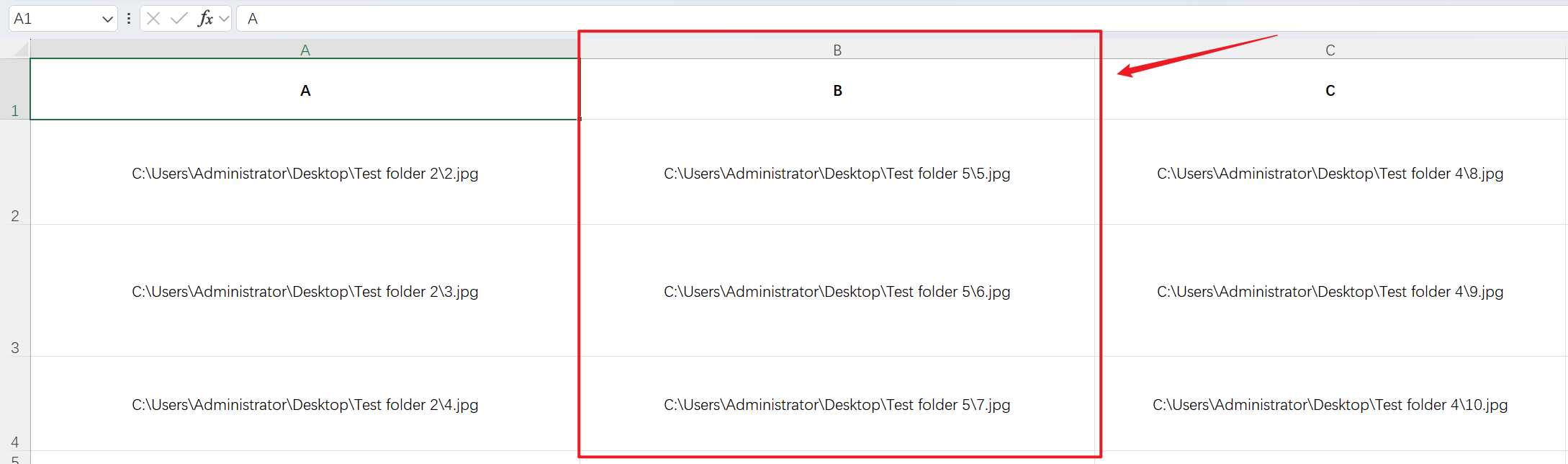
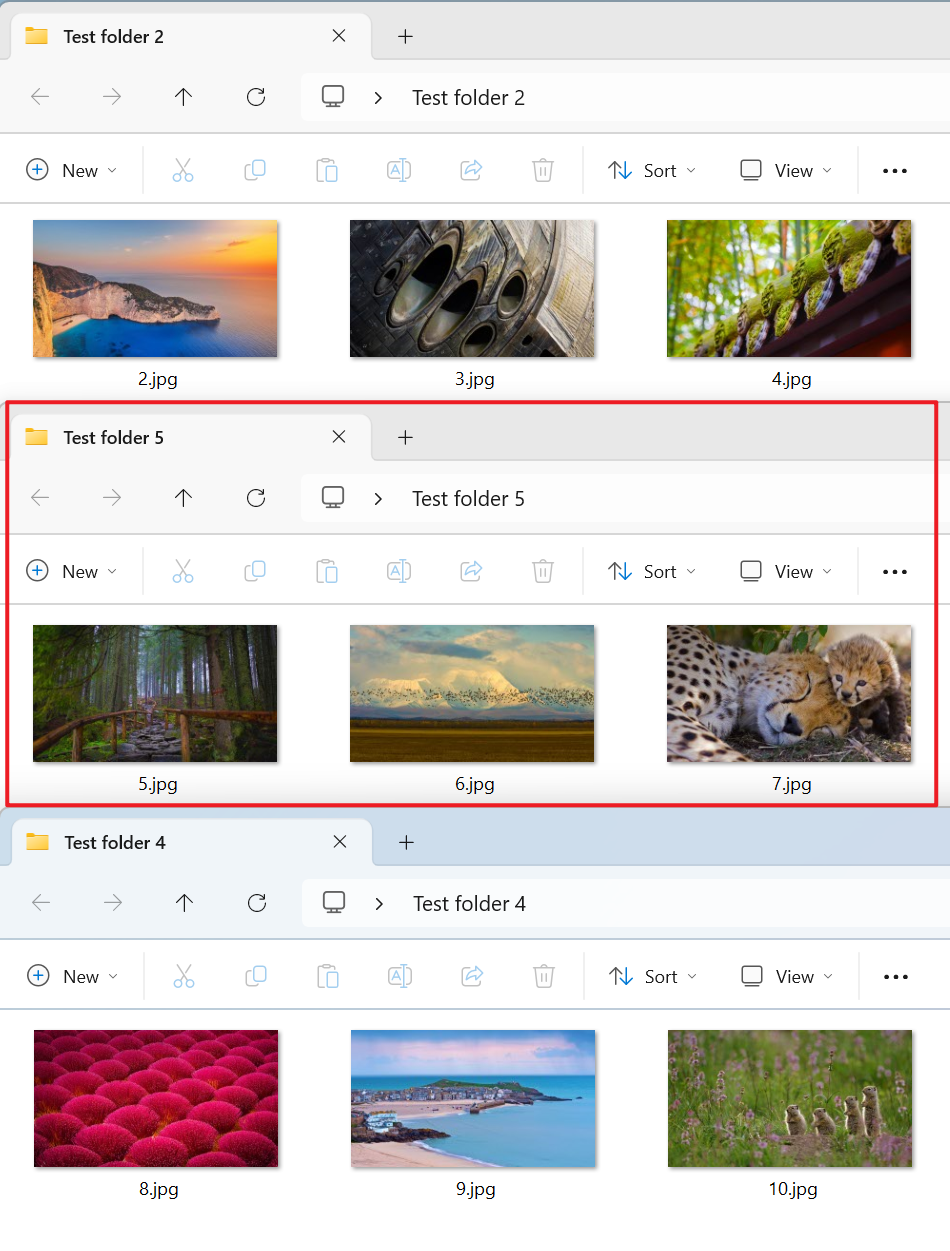
Nach der Verarbeitung:
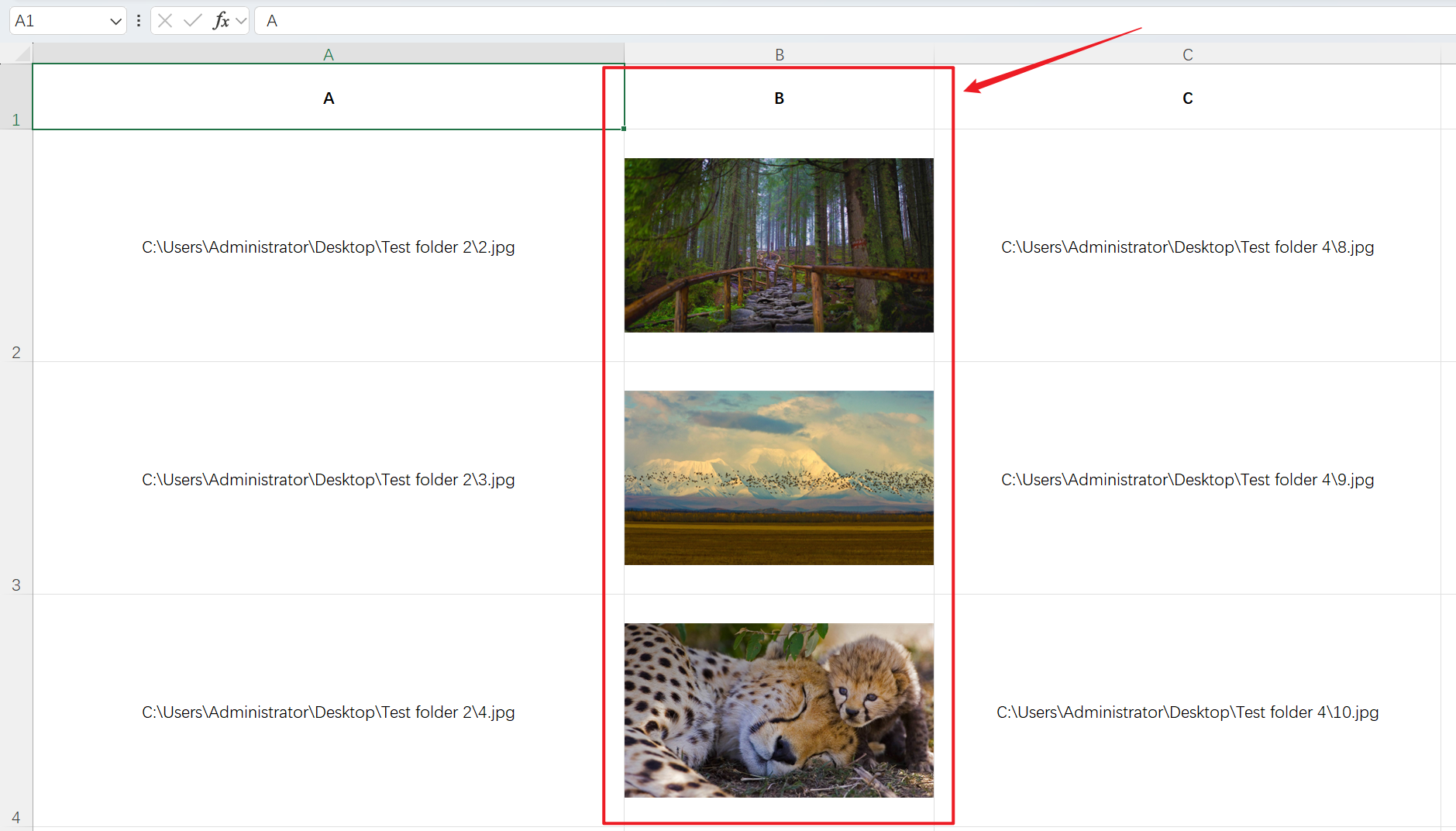
3、Arbeitsschritte
Öffnen Sie 【HeSoft Doc Batch Tool】, wählen Sie 【Excel-Tools】 - 【Bildadressen in Excel in Bilder umwandeln】.

【Dateien hinzufügen】Fügen Sie eine oder mehrere xlsx-Dateien hinzu, deren Dateipfade in Bilder umgewandelt werden müssen.
【Dateien aus Ordner importieren】Importieren Sie einen Ordner mit einer großen Anzahl von xlsx-Dateien, die eine Pfad-zu-Bild-Umwandlung benötigen.
Sie können die Dateien auch direkt in den Bereich unten ziehen.

【Verarbeitungsbereich】Wählen Sie eine feste Spalte aus, und unter dem Spaltennamen wählen Sie die Spalte, in der lokale Bildpfade in Bilder umgewandelt werden sollen.
【Bildspeicherort】Wählen Sie, die Zelle zu überschreiben.
【Feste Bildzellenbreite und -höhe】Geben Sie die Breite und Höhe des Bildes entsprechend Ihren Anforderungen ein.

Warten Sie, bis die Verarbeitung abgeschlossen ist, und klicken Sie auf den Speicherort, um die über dreißig konvertierten Excel-Dateien anzuzeigen.
